8.8.8.8 - Яка адреса? Як замінити DNS на Google Public DNS

- 3800
- 435
- Mrs. Delbert D'Amore
8.8.8.8 - Яка адреса? Як замінити DNS на Google Public DNS
8.8.8.8 і 8.8.4.4 - Це безкоштовні, загальнодоступні сервери DNS від Google. Їх називають Google Public DNS. Ці сервери DNS були розроблені Google. Вони закритий код. Будь -хто може використовувати їх, просто прописавши їх на своєму комп’ютері, телефону, маршрутизаторі.
Я вже написав велику кількість статей про вирішення різних проблем із підключенням до Інтернету, в яких я радив замінити адресу DNS мого постачальника 8.8.8.8 і 8.8.4.4. Це дуже часто допомагає позбутися проблеми, коли сайти в браузері не відкриваються, і помилка типу не вдається знайти адресу DNS сервера, або сервер DNS не відповідає. Це найбільш робоче і популярне рішення.
Якщо ви зайшли на цю сторінку, просто щоб знайти відповідь на запитання, чи призначити DNS від Google чи ні, то моя відповідь - це призначити. В цьому немає нічого страшного. Ці сервери працюють швидко і стабільно. І це основні показники, якщо ми говоримо про DNS.
Далі у статті я розповім вам більше про ці адреси та покажу, як вказати Google Public DNS на своєму комп’ютері з Windows 10, 8 та Windows 7. Я також покажу, як вказати альтернативні адреси DNS на смартфонах та планшетах iPhone, iPad, Android.
Що таке DNS, адреса 8.8.8.8 і як це все працює?
DNS -сервер відповідає за трансформацію доменних адрес (адреси сайтів, які нам зрозумілі, наприклад, VK.com) У IP -адресі (з номерів). Якщо з якихось причин домен не був перетворений на IP -адресу, то сайт не відкриється в нашому браузері. І ми побачимо помилку, про яку я писав на початку статті.
Ми підключаємось до Інтернету через Інтернет -провайдера. Це означає, що за замовчуванням ми використовуємо його DNS -сервер. І в цьому немає нічого поганого. Але ці сервери не завжди працюють стабільно. Іноді вони взагалі не працюють, і через це сайти в браузері не відкриваються. У той же час, існує підключення до Інтернету, і, як правило, програми отримують доступ до Інтернету, а сторінки в браузері не відкриваються.
Тому в такій ситуації ви можете просто замінити адресу DNS -сервера, яку ми найчастіше автоматично отримуємо від нашого Інтернет -провайдера для альтернативних DNS від Google.
8.8.8.8
8.8.4.4
Також є адреса IPv6:
2001: 4860: 4860 :: 8888
2001: 4860: 4860 :: 8844
Якщо сервери DNS вашого постачальника часто перемагають, і ви бачите помилку "ви не можете конвертувати адресу DNS сервера" або щось подібне, а потім запишіть адреси Google і продовжуйте користуватися Інтернетом.
Крім того, зміна цих адрес дозволяє обходити блокування сайту, якщо постачальник блокує їх на рівні DNS. Цей метод блокування легко обійти, тому постачальники часто використовують більш серйозні способи обмеження доступу до сайтів.
Як змінити DNS на Google адреси в Windows 10, 8, 7
Оновлення: Як змінити сервери DNS у Windows 11. Якщо у вас є Windows 11 - перейдіть за посиланням.
Спочатку нам потрібно відкрити мережеві з'єднання. Для цього ви можете натиснути кнопку миші на значок підключення до Інтернету та вибрати "Центр управління мережами та загальний доступ". У новому вікні перейдіть до "Змінення параметрів адаптера". Або натисніть на комбінацію Keys Win + R і виконайте команду NCPA.CPL.

Далі відкрийте властивості нашого підключення до Інтернету. Я пов'язаний Wi-Fi з маршрутизатором. Тому я відкриваю властивості бездротового з'єднання. Якщо кабельне з'єднання - "Ethernet", або "з'єднання через локальну мережу".
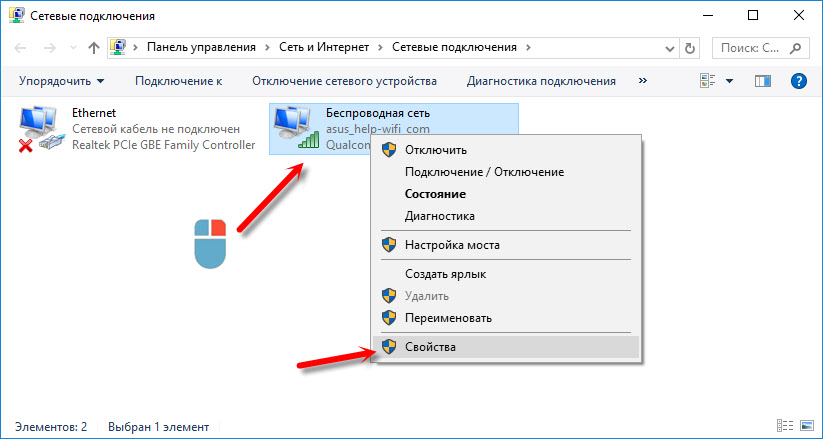
Виберіть "IP -версії 4 (TCP/IPv4)" та натисніть "Властивості". Тоді ми прописуємо DNS від Google:
- Кращий сервер DNS: 8.8.8.8
- Альтернативний DNS -сервер: 8.8.4.4
Ось так:
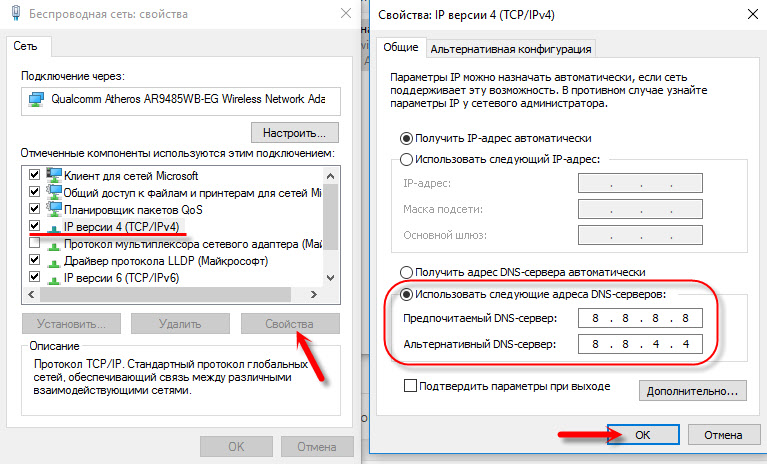
Клацніть ОК і працюйте через Google Public DNS.
Як зареєструвати DNS з Google на iPhone та iPad?
Дуже просто. Перейдіть до налаштувань, до розділу Wi-Fi. Клацніть на свою мережу Wi-Fi. Потім натисніть на поле "DNS" та запишіть 8.8.8.8.
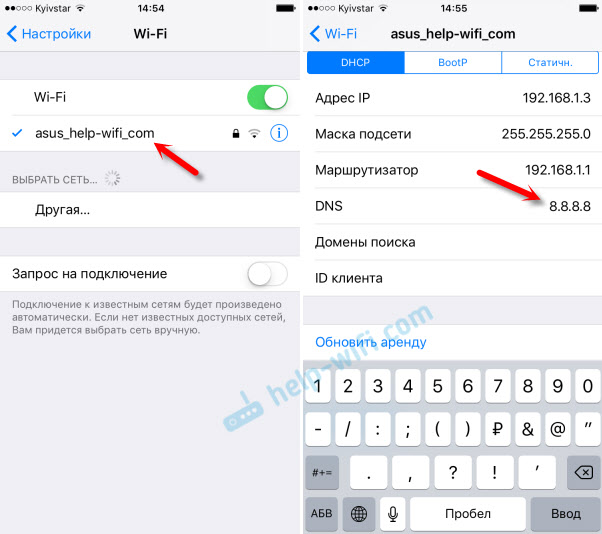
Ви також можете прописати цю адресу на вкладці Статична."Не дуже зрозуміло, де правильно змінити адресу.
Як змінити DNS на Android?
По телефону або планшет, який працює на Android, вам також потрібно зайти в налаштування, у розділі "Wi-Fi". Клацніть на свою мережу та утримуйте. У меню, яке з’являється, виберіть "Змінити мережу". Потім поставте прапорець біля "Додаткових параметрів". Пункт "Налаштування IP" з’явиться, виберіть "статичний". Напишіть DNS: 8.8.8.8 і 8.8.4.4.
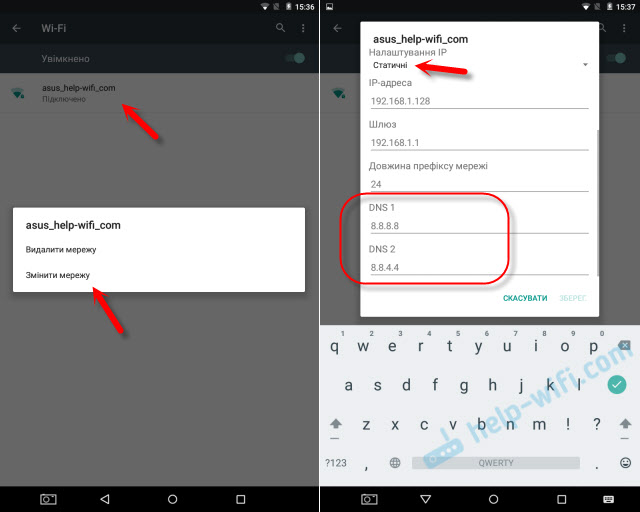
Залежно від моделі вашого смартфона або планшета, налаштування можуть дещо відрізнятися. Але не багато. Думаю, ви знайдете необхідні налаштування без проблем.
Тепер ви знаєте, які це адреси, з яких походили ці номери, і як їх зареєструвати на своєму пристрої. Були запитання? Запитайте в коментарях!
- « Не входить у налаштування D-Link DIR-615. Невірний логін або пароль
- Чому це не переходить до IP-камери TP-Link NC220? »

